間違ってデータ移行中にパソコンの電源を落としてしまった、ファイルの拡張子が表示されない、など様々な要因でファイルが壊れてしま経験をした方は少なくないと思います。私も気がついたらいつも間にか「このファイルが開かなくなってる」ということがあります。
今回は、そんな時に試してみてほしいWindows用のファイル修復ソフト「EaseUS Fixo」を紹介したいと思います。「EaseUS Fixo」はファイル形式も動画や画像、ワード、エクセル、PDFなど様々な種類に対応していて、しかも無料体験で修復ができるかどうかを試すことができるソフトです。

ファイルが破損してしまう原因
そもそも、どうしてパソコンやUSBメモリなどに保存しているファイルが破損して開けなくなってしまうのでしょうか。主な原因としては、大きく分けて以下の3つが挙げられます。
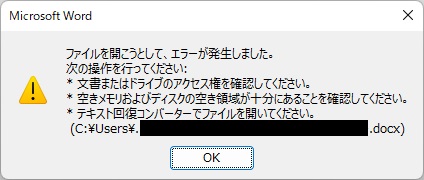
1.人為的なミス
ファイルの保存中に、パソコンをシャットダウンしてしまったり、誤った操作をしてしまったりすると、ファイルが破損してしまうことがあります。
その他にも、ファイルを開いた状態のままでパソコンを落としてしまったり、何かしらの衝撃を与えてしまったりした時や、USBメモリのデータをパソコンにコピーしている途中で間違ってUSBメモリを抜いてしまったなんていう経験がある方もいるかもしれません。
2.ハードウェアの故障
ハードディスクやUSBメモリなどのメディアが故障すると、ファイルが破損することがあります。物理的にハードディスクが故障してしまったり寿命がきてしまったりといった場合や、ハードディスクの論理的なエラー(データの読み書きに障害)が発生してしまうと、ファイルが読み込めなくなってしまいます。
3.ソフトウェアの不具合
その他にも、ソフトウェアのバグ、ウイルス感染などによってファイルが破損することがあります。
様々なケースが考えられますが、ファイルが壊れてしまうと、大切なデータが失われてしまい、修復もそう簡単にできるものではありません。
壊れてしまったファイルを修復する方法
リカバリ・復元
ファイルの破損が重度な場合、ファイルの復元ソフトを使用して、修復を試みることができます。ファイルの復元ソフトは、破損したファイルのデータを分析し、再構築することで、ファイルを復元します。
リカバリとは、ファイルが破損する前の状態に戻すことです。破損したファイルをそのまま開くと、さらに破損してしまう可能性があるため、リカバリを行うことで、ファイルの破損を拡大させないようにすることができます。
復元とは、破損したファイルのデータを分析し、再構築することで、ファイルを復元することです。リカバリでは、ファイルが破損する前の状態に完全には戻せませんが、復元では、破損したファイルのデータをできるだけ多く復元することができます。
専門業者への依頼
ファイルの破損が重度で、自分で修復できない場合は、専門業者に依頼することもできます。専門業者は、最新の技術や設備を使用して、ファイルの修復を行います。専門業者に依頼する場合は、信頼できる業者を選ぶことが大切です。ただし、料金がとても高くなることが多いので、必ず見積もりを取ってから依頼するようにしましょう。
修復ソフトを試してみる
ファイルの修復ソフトも複数あります。Googleで検索してみても、いくつかのソフトがヒットします。そのため、一つのソフトでだめだったら別のソフトを試してみると修復できる可能性が高くなります。
今回は、その中でも代表的なWindows用ファイル修復ソフト「EaseUS Fixo」を実際に使ってみましたので紹介します。
EaseUS Fixoとはどんなソフトか
今回はEaseUSのファイル復旧ソフト「Fixo」を使って壊れたファイルの修復を試してみました。
EaseUS Fixoとはどんなソフト?
EaseUS Fixoはまだリリースされてそれほど時間が立っていない新しいパソコンソフトで、動画・画像・ファイルの修復に特化したソフトです。本来は有料のソフトなので、制限なく使用するには購入する必要がありますが、無料体験版も使えるようになっていて、壊れてしまったファイルが修復できるかどうかの確認までは無料で試してみることができるようになっています。
EaseUSってどんな会社?
EaseUSは、2004年に中国で創設され、データ管理領域に特化したソフトウェアのリーディング開発会社として、データリカバリ、データバックアップ、パーティション管理、システム最適化など使いやくて効果的なパソコンソフトをリリースしているメーカーです。現在では、世界160以上の国と地域にわたる、数千万の個人や法人で利用されています。
https://jp.easeus.com/company/
動画の修復ができる
EaseUS Fixoは動画の修復ができます。MOV、MP4、M2TS、MKV、MTS、3GPなど様々な動画のフォーマット形式に対応しています。
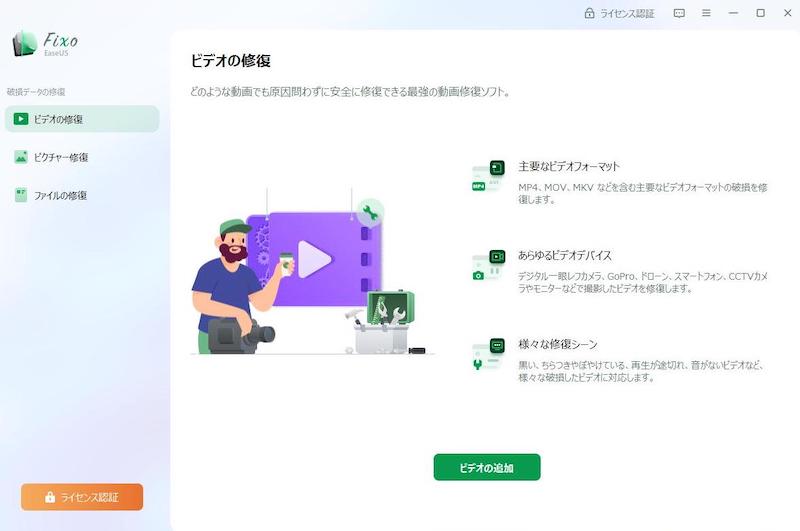
画像の修復ができる
壊れてしまった画像ファイルの修復ができます。パソコンやUSBフラッシュドライブ、メモリースティック、SDカード、デジタルカメラ、携帯電話などの外部記憶装置から、破損・損傷した写真を修復することができます。
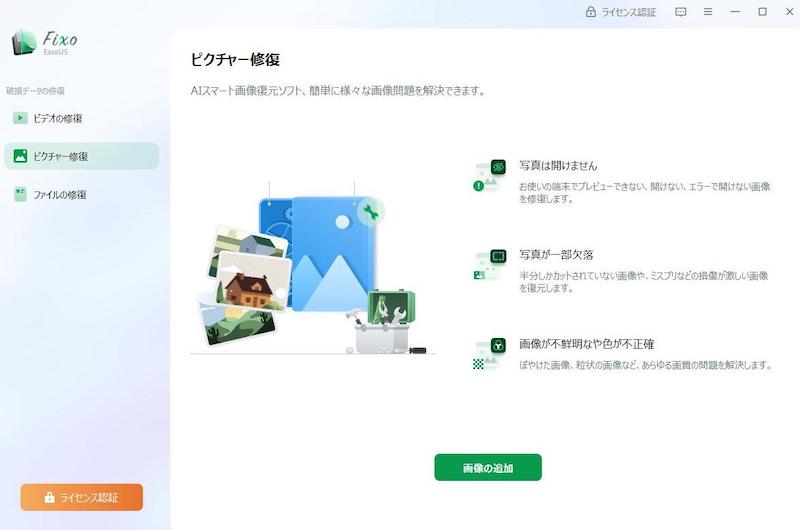
参考:「5選」Windows 10/
ワード、エクセル、PDFのファイル復旧ができる
さらに、マイクロソフトオフィスのワードファイルとエクセルファイル、PDFファイルも修復することができます。
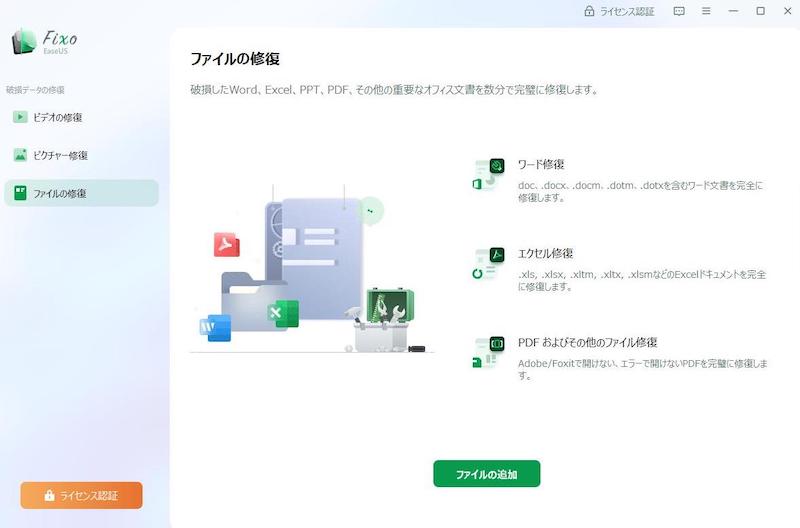
参考:拡張子が有効でないため、
EaseUS Fixoは使い方も簡単
EaseUS Fixoは使い方もとても簡単です。たったの3ステップで操作が完了します。
- アプリを起動したら、ブラウズオプションまたはドラックアンドドロップでファイルを追加
- 修復ボタンをクリック
- 保存
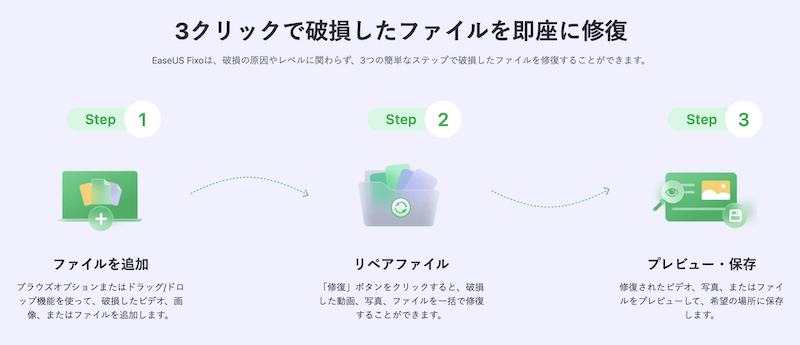
実際にEaseUS Fixoを使ってみました
早速、EaseUS Fixoを実際に使ってファイルの復旧を試してみました。今回使用したのは使えなくなってしまったエクセルファイルとワードファイルです。気がついたら壊れてしまいゴミ箱に入っていたファイルを引っ張り出してきました。
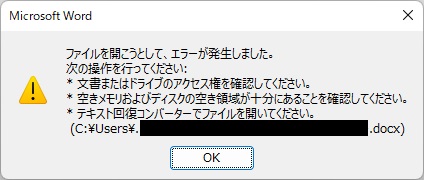
ファイルの修復画面から、ファイルの追加をクリックします
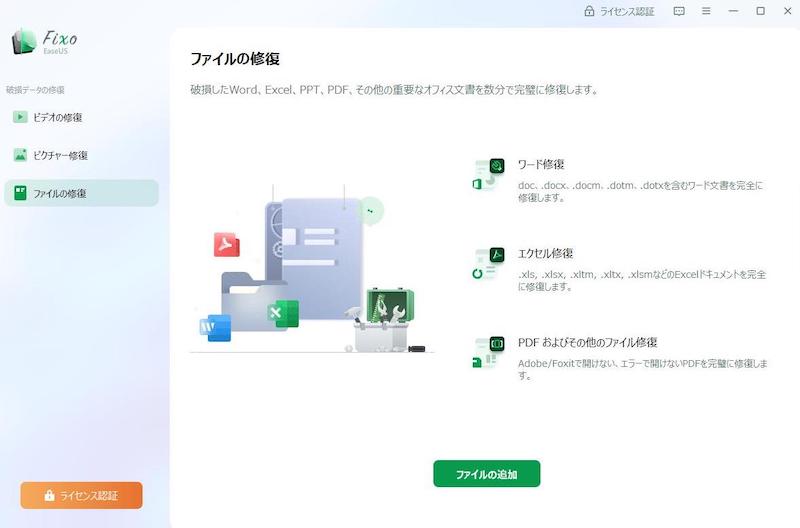
ファイルが読み込まれたら、修復ボタンをクリックします。
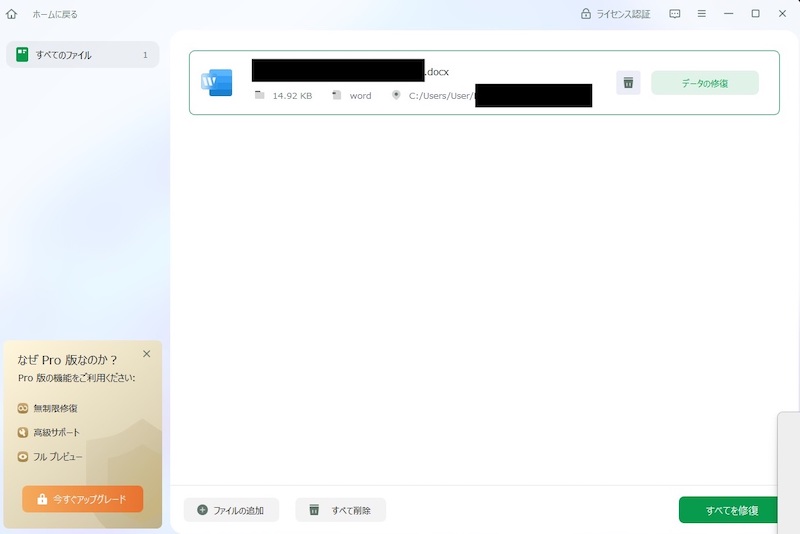
ワードファイルのキャプチャを撮り忘れてしまいエクセルになっていますが、いとも簡単に(ファイルの大きさにもよりますが)ものの数秒でファイルが修復されてしまいました。あまりにもあっけなかったです。
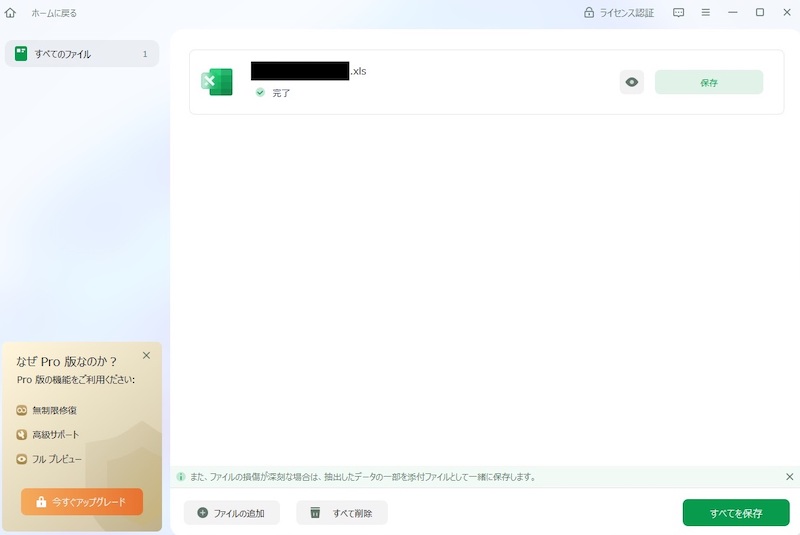
修復したファイルの保存は有料版の機能
「修復できた」と思ってファイルを保存しようとしましたが、ここから先は有料版の購入が必要でした。
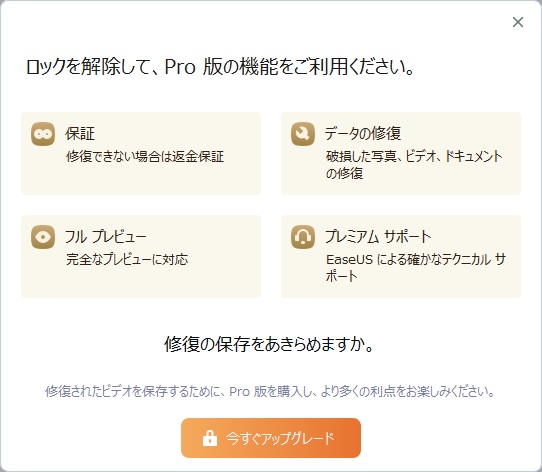
EaseUS Fixoのインストール方法
EaseUS Fixoのインストール方法を紹介します。インストールはとても簡単です。
まずはEaseUS Fixo公式ページへ行き、トップ画面に表示される「無料体験」ボタンをクリックします。
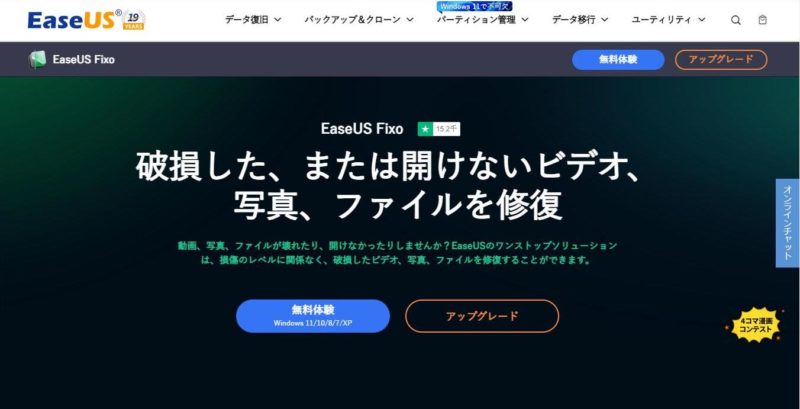
するとインストーラーがダウンロードできるので、お好きなフォルダに保存します。
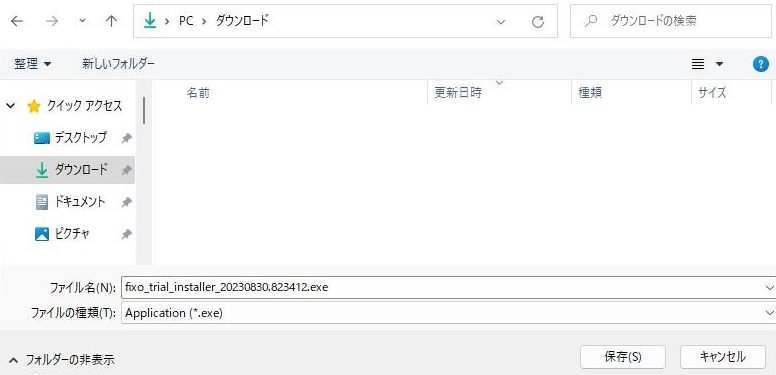
ダウンロードしたインストーラーを起動すると、インストールが始まります。特にこだわりがなければデフォルトの状態のままで「今すぐインストールする」に進みます。
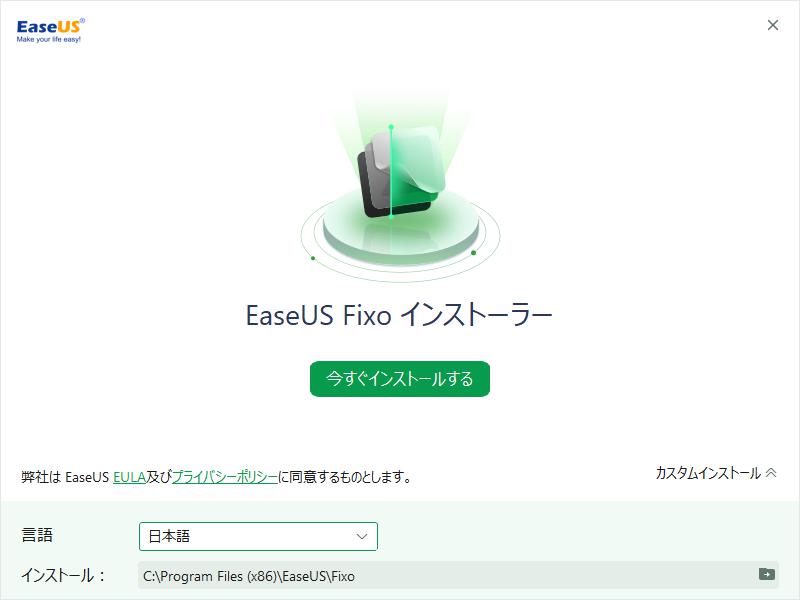
あとは、自動でインストールが完了するのを待ちます。
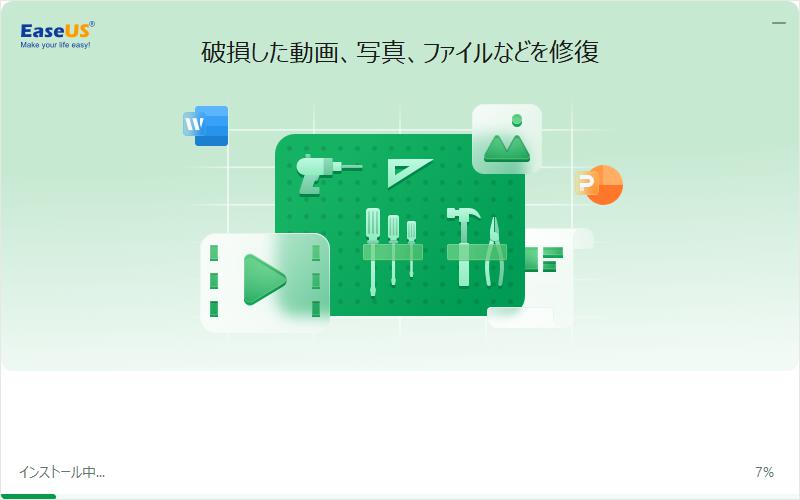
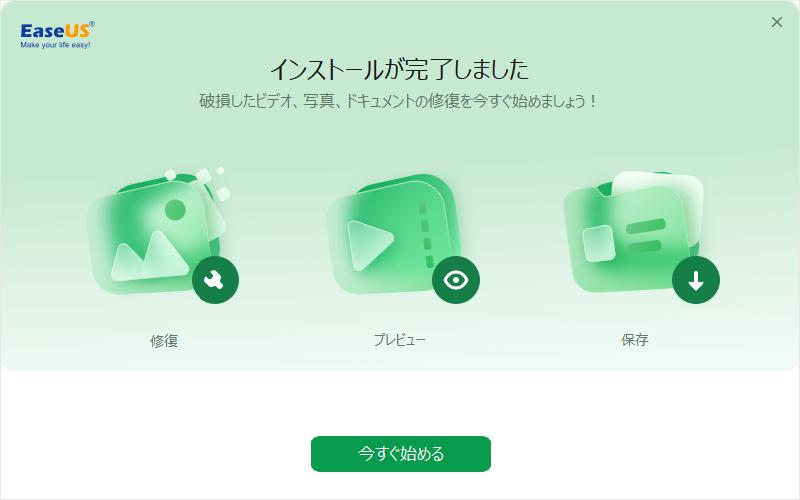
「今すぐ始める」ボタンをクリックすれば、EaseUS Fixoが起動して、使用できるようになります。
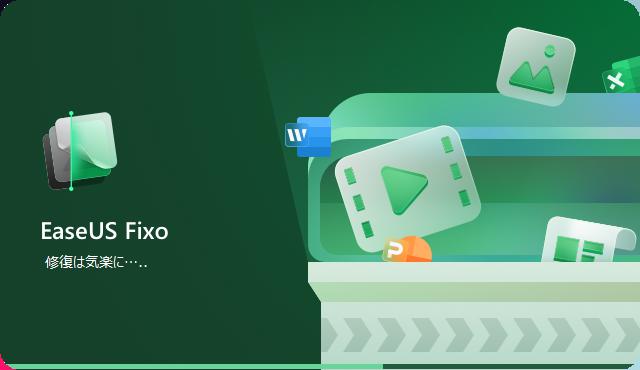
ファイルは定期的なバックアップを
今回は、壊れてしまったファイルを修復できる Windows用アプリ「EaseUS Fixo」を紹介しました。
ファイルの不具合やエラーの対策としては、まずは定期的にバックアップをとっておくことが必要です。パソコン本体に保存しているデータであれば、外付けHDDに保存をしておいたり、doropboxやbox、Googleドライブなどの外部保存領域にバックアップをとっておくことも効果的です。
また、ハードディスクは定期的にメンテナンスを行う、最新のウイルス対策ソフトをインストールし常に最新の状態に保つ、不要なアプリケーションを削除したり信頼できるアプリケーションだけをインストールしたりすることも有効です。
もしもそうした対策をとっておらず、どうしても復旧しなければならないファイルがある時は、EaseUS Fixoを試してみてください。